Hvordan Fixer Jeg Video Lag på Windows 11?

For at løse video lag problemer på Windows 11, opdater dine grafikdrivere til den nyeste version og deaktiver hardwareacceleration.
Har du glemt din Facebook-adgangskode? Ved, hvordan man gendanner Facebook-konto uden et telefonnummer.
Facebook er uden tvivl det mest populære sociale medie på verdensplan med milliarder af besøgende hver måned.
I dag vil det komme som en overraskelse for mange, hvis du siger, at du ikke har en Facebook-konto.
Via Facebook kan du holde forbindelsen til din familie, venner og bekendte, selvom du ikke kender deres kontaktoplysninger.
Faktisk er mange af os blevet genforenet med vores tabte barndomsvenner gennem Facebook.
Som du kan se, på trods af ulemperne ved sociale medier, har Facebook stadig sin betydning som et medium for kommunikation og virtuelle relationer.
Men hvad sker der, hvis du glemmer Facebook-adgangskoden og ikke kan logge ind? Det lyder katastrofalt, ikke?
Ved du, hvad der er mere katastrofalt? Ikke at have adgang til dit telefonnummer, hvilket kunne have hjulpet dig med at gendanne din Facebook-konto.
Bare rolig, da jeg vil fortælle dig, hvordan du kan gendanne din Facebook-konto uden et telefonnummer.
Hvorfor skal du gendanne Facebook-konto uden et telefonnummer?
Som du ved, lader Facebook dig åbne en konto ved hjælp af dit telefonnummer eller din e-mailadresse. Når din konto er der, kan du tilføje andre personlige oplysninger.
Hvis du har oprettet kontoen ved hjælp af e-mail-kontoen og heller ikke tilføjede telefonnummeret senere, vil du ikke være i stand til at gendanne kontoen ved hjælp af telefonnummeret.
Det kan også være muligt, at du tilføjede et nummer, men ikke længere har adgang til det telefonnummer.
Et andet muligt scenario er, når du rejser til udlandet. Hvis funktionen international roaming er slået fra, vil du ikke kunne bruge den til at modtage koden fra Facebook til kontogendannelse.
Sådan gendannes Facebook-konto uden et telefonnummer
For at anvende denne metode skal du have en e-mailadresse knyttet til din konto. Selvom du har åbnet din konto med et telefonnummer, skulle du have tilføjet det til din konto senere.
Da du forsøger at gendanne din Facebook-konto, skal du være logget ud af Facebook. Udfør disse trin for at genoprette:
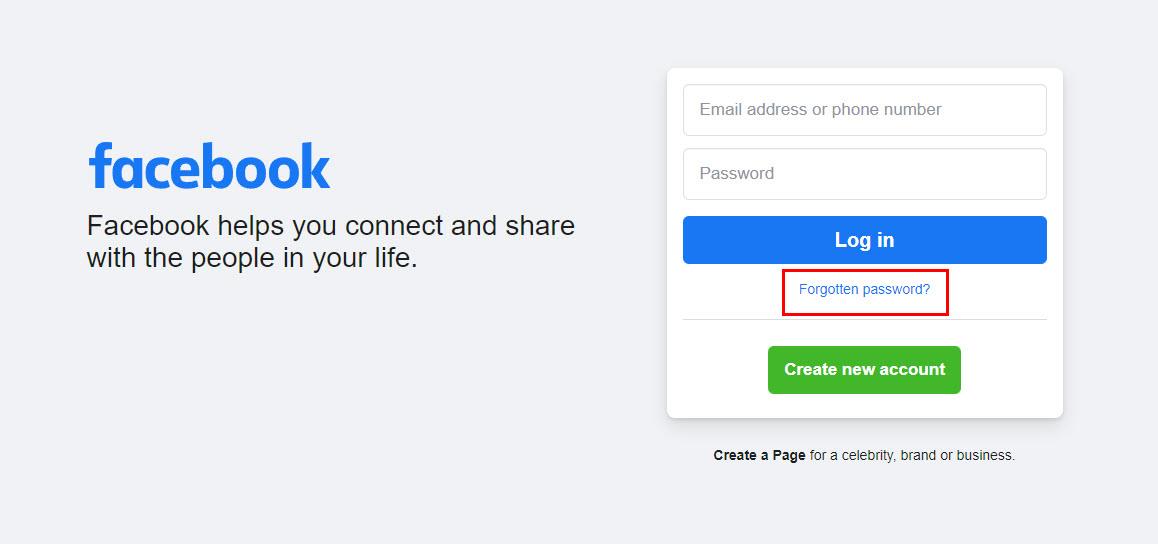
Klik på linket Glemt adgangskode på Facebooks login eller tilmeldingsside
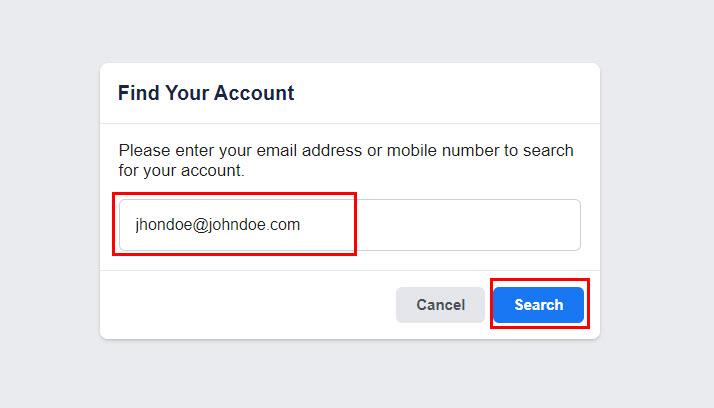
Indsend din e-mail, som du oprettede Facebook under
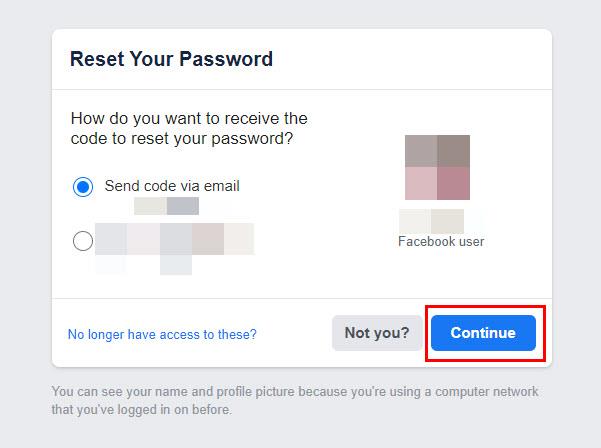
Sådan gendannes Facebook-konto uden et telefonnummer
Gendan Facebook uden telefonnummer: ofte stillede spørgsmål
Hvor finder jeg min 6-cifrede kode til Facebook?
Din Facebook-kontogendannelseskode bør komme til din telefon eller e-mail, afhængigt af den metode, du vælger under gendannelsesprocessen.
Selvom det er ligetil at modtage koden via tekst, modtager du muligvis ikke koden i din indbakke, når du har valgt at modtage koden via e-mail.
I så fald skal du tjekke din spam- eller junkmail-mappe. Nogle gange når sådanne e-mails ikke din indbakke og ender i spam-mappen.
Hvordan kan jeg gendanne mit FB-adgangskode uden kode?
Hvis du ikke kan få adgang til den e-mail eller telefon, der er knyttet til din Facebook, vil du ikke kunne få koden.
I sådanne tilfælde skal du indsende et hvilket som helst af dine offentlige id'er, såsom et kørekort, fødselsattest og pas, for at bekræfte din identitet.
Efter bekræftelsen vil Facebook give dig adgang til kontoen ved at give dig mulighed for at oprette en adgangskode.
Konklusion
For mange af os er Facebook den eneste måde at holde kontakten med vores familie og venner på. At miste din adgang til din Facebook-konto kan betyde, at du mister alle forbindelser med dem.
Selvom du ikke har adgang til din telefon, kan du stadig gendanne din Facebook-konto.
Gå gennem trinene nævnt ovenfor, og du vil vide, hvordan du gendanner Facebook-konto uden et telefonnummer.
Har du stadig problemer med at gendanne dit Facebook-id? Fortæl os i kommentarerne, så skal jeg prøve at hjælpe dig.
Tjek også, hvordan du permanent lukker en Facebook-konto, når nogen dør .
For at løse video lag problemer på Windows 11, opdater dine grafikdrivere til den nyeste version og deaktiver hardwareacceleration.
Vi har brugt lidt tid med Galaxy Tab S9 Ultra, og den er den perfekte tablet til at parre med din Windows PC eller Galaxy S23.
Lær hvordan du fremhæver tekst med farve i Google Slides appen med denne trin-for-trin vejledning til mobil og desktop.
Mange nyhedsartikler nævner det "mørke web", men meget få diskuterer faktisk, hvordan man får adgang til det. Dette skyldes hovedsageligt, at mange af de hjemmesider, der findes der, huser ulovligt indhold.
Indstil timere til Android-apps og hold brugen under kontrol, især når du har vigtigt arbejde, der skal gøres.
At vide, hvordan man ændrer privatlivsindstillingerne på Facebook på en telefon eller tablet, gør det lettere at administrere din konto.
Lær alt om PIP-tilstand i Google Chrome, og hvordan du aktiverer det for at se videoer i et lille billede-i-billede-vindue, ligesom du kan på dit TV.
Hav det sjovt i dine Zoom-møder med nogle sjove filtre, du kan prøve. Tilføj en halo eller se ud som en enhjørning i dine Zoom-møder med disse sjove filtre.
Opdag hvordan du nemt og hurtigt kan aktivere mørk tilstand for Skype på din Windows 11 computer på mindre end et minut.
Så, du har fået fat i denne slanke og kraftfulde enhed, og det er stort set alt, hvad du har drømt om, ikke? Men selv de bedste gadgets har brug for en pause.






